[Разработка под iOS, Swift, Тестирование мобильных приложений] Погружение в автотестирование на iOS. Часть 1. Как работать с accessibilityidentifier объектов
Автор
Сообщение
news_bot ®
Стаж: 7 лет 8 месяцев
Сообщений: 27286
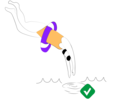
Всем привет!Меня зовут Борис. Я AQA iOS-engineer в Vivid Money.Это вступительная статья, в цикле статей по iOS-автоматизации, в которых хочется рассказать о пользе ui-тестов на проекте, их эффективном использовании и написании.Данная статья будет полезна начинающим iOS-автоматизаторам, либо разработчикам, которые решили изучить XCUITest и покрыть свой проект ui-тестами.В рамках этой статьи, мы разберем такие этапы:
- Что такое ui-тесты и какую пользу они приносят.
- Установка и настройка окружения.
- Нахождение ui-элементов в проекте и проставление им accessibilityidentifier.
Что такое UI-тесты?Когда мы слышим слово 'тестирование', мы обычно представляем проверку приложения по тест-кейсам. А что если можно не проходить тест-кейсы на регрессе самим, а доверить это рутинное дело машине?В этом случае помогают ui-тесты. Они сокращают время проведения регресса и могут предоставлять актуальную информацию о приложении без вашего участия!Цель этих тестов — проверить, что интерфейс приложения ведет себя в соответсвии с спецификацией: кнопки имеют необходимое состояние, отображается ожидаемый текст и навигация в приложении происходит так, как мы ожидаем.Код, который вы пишете, имитирует действия пользователя с приложением, заставляя приложение отрабатывать так, как будто вы сами совершаете эти действия на своем телефоне. И в ходе этих действий мы можем проверять интересующие нас условия.Какая польза от UI-тестов?Написание кода для автотестов занимает немало времени, а их поддержание в актуальном состоянии и того больше, НО в долгосрочной перспективе это сократит время проверки приложения во время регрессионного тестирования.Написание UI тестов имеет множество преимуществ, особенно в тех случаях, когда приложение разрастается, и его все сложнее поддерживать.Какие преимущества есть:
- Тесты выполняются быстрее, чем их проходит manual QA;
- Тесты можно запускать каждую ночь и получать отчет о качестве приложения к моменту выхода на работу утром;
- Тесты не подвержены человеческому фактору и не упустят даже самую малозаметную деталь;
- Берегут нервы вашего тестировщика на регрессе — ему не приходится проходить тест-кейсы по 100500 раз;
- Сокращают время проведения регрессионного тестирования.
Выглядит все конечно классно, но неужели нет минусов, спросите вы? Они есть и весьма весомые:
- Пользовательский интерфейс может меняться, и ваши тесты могут устареть;
- Участники команды должны уметь писать ui-тесты;
- Тесты требуют обслуживания;
- Достаточно хрупкие по сравнению с unit-тестами (если изменится положение кнопки — ui-тест может не пройти);
- Также достаточно долго проходят по сравнению с unit-тестами (unit-тесты проходят меньше чем за секунду, ui-тесты будут запускать только приложение секунд 5).
Несмотря на эти недостатки, я считаю, что если у вас крупный проект, ui-тесты имеют право на существование.Настраиваем среду:Для того чтобы появилась возможность писать ui-тесты, нам нужно выполнить следующие действия. Если вы создаете новый проект, вам достаточно включить таргет с UI-тестами в момент создания проекта.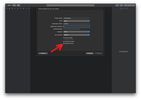
Если у вас уже есть проект, то для добавления таргета с ui-тестами вам понадобится:
- Нажать на File > New > Target.
- Выбрать UI Testing Bundle.
- Нажать на Next и ввести название.
- Нажать Finish.
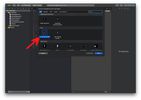
Xcode создаст новый таргет с пустым UITest файлом. Он вам понадобится для написания и запуска тестов.Мы подготовили проект и разобрали, что за зверь такой, эти ui тесты. Теперь мы готовы разобрать пожалуй одну из базовых вещей в автотестах — это Accessibilityidentifier или как говорят в обиходе айдишник.Что такое Accessibilityidentifier?Accessibilityidentifier — Это строка идентефецирующая ваш ui-элемент.Accessibilityidentifier позволяет найти нужный вам ui-элемент при выполнении автотеста.Взаимодействовать с ui-элементами можно не только по accessibilityidentifier, но также по индексу, координатам и другими способами. Но использование accessibilityidentifier при взаимодействии с ui делает ваши тесты более надежными и спасает вас от ситуации, когда добавили новый элемент на экран, изменили расположение текущих или изменили название элемента — вследствие чего ваши тесты начали падать.Проставление id ОбъектамРассмотрим несколько способов проставления accessibilityidentifier объектам в зависимости от реализации проекта.Проект, реализованный через storyboard
- Выбрать storyboard.
- Развернуть the Utilities.
- Выбрать Identity Inspector.
- Выбрать ваш объект на storyboard.
- Активировать Enabled.
- Ввести название identifier (в примере: button).
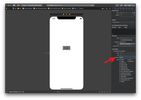
Проект, реализованный через SwiftUI
- Выбрать нужный View.
- Добавить метод .accessibility(identifier: "nameOfID") к нужному объекту.
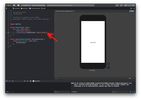
Проект, реализованный через код
- Выбрать нужный ViewController.
- Присвоить accessibilityidentifier в viewDidLoad к необходимому объекту.
import UIKit
class ViewController: UIViewController {
@IBOutlet weak var button: UIButton!
override func viewDidLoad() {
super.viewDidLoad()
button.accessibilityIdentifier = "button"
}
}
Нахождение id ОбъектовМы разобрались, как присвоить accessibilityidentifier объектам, теперь рассмотрим несколько способов, как найти нужный id объекта.Accessibility InspectorНативный инструмент Xcode. Он позволяет вам определить, есть ли у нужного объекта id без запуска самого теста.Для его использования вам необходимо:
- Собрать приложение на симуляторе и запустить его.
- Нажать Xcode.
- Нажать Open Developer Tools.
- Нажать Accesibility Inspector.
- В Accessibility Inspector выбрать ваш симулятор с запущенным приложением.
- Нажать на значок в виде мишени.
- Тапнуть на интересующий элемент в приложении.
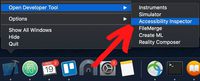
Дальше отобразится информация о выделенном объекте: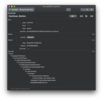
Basic
- Label — Текстовое значение, которое находится в выделенном объекте.
- Value — Значение, которое находится в выделенном объекте. Например, заполненый текст в TextFields.
- Traits — Название объкта (Например: Button, Static Text).
- Identifier — Название id выделенного объекта.
Actions:Здесь отображаются действия, которые возможно выполнить с объектом. Это может быть свайп, нажатие и другие.Element:Class — Класс выделенного объекта.Address — Адрес объекта в памяти.Controller — View Controller, в котором находится объект.Hierarchy:Раздел в котором отображается иерархия объектов на экране. Этот раздел удобен когда не получается выделить этот объект курсором и можно в него провалиться по иерархии чтобы узнать id.Console (lldb)Для использования этого способа понадобится поставить брейкпоинт в вашем тестовом сценарии и в момент выполнения, когда брейкпоинт сработает, написать в дебаг консоль:
po XCUIApplication().debugDescription
Где po — print object команда, чтобы вывести информацию об объекте.XCUIApplication — класс, позволяющий запускать приложение и взаимодействовать с его ui элементами.debugDescription — свойство, отображающие иерархию элементов на экране.
Attributes: Application, pid: 67835, label: 'UiTestssProjects'
Element subtree:
→Application, 0x6000026290a0, pid: 67835, label: 'UiTestssProjects'
Window (Main), 0x600002629180, {{0.0, 0.0}, {375.0, 667.0}}
Other, 0x600002629260, {{0.0, 0.0}, {375.0, 667.0}}
Other, 0x600002629340, {{0.0, 0.0}, {375.0, 667.0}}
Other, 0x600002629420, {{0.0, 0.0}, {375.0, 667.0}}
Button, 0x600002629500, {{40.0, 156.0}, {46.0, 30.0}}, label: 'Button'
StaticText, 0x6000026295e0, {{40.0, 162.0}, {46.0, 18.0}}, label: 'Button'
StaticText, 0x6000026296c0, {{144.0, 161.0}, {42.0, 21.0}}, label: 'Label'
Button, 0x6000026297a0, {{40.0, 216.0}, {46.0, 30.0}}, identifier: 'ButtonID', label: 'Button'
StaticText, 0x600002629880, {{40.0, 222.0}, {46.0, 18.0}}, label: 'Button'
Switch, 0x600002629960, {{183.0, 245.0}, {51.0, 31.0}}, value: 1
Button, 0x600002629a40, {{40.0, 268.0}, {46.0, 30.0}}, label: 'Button'
StaticText, 0x600002629b20, {{40.0, 274.0}, {46.0, 18.0}}, label: 'Button'
TextField, 0x600002629c00, {{133.0, 374.0}, {97.0, 34.0}}
Window, 0x600002629ce0, {{0.0, 0.0}, {375.0, 667.0}}
Other, 0x600002629dc0, {{0.0, 0.0}, {375.0, 667.0}}
Other, 0x600002629ea0, {{0.0, 0.0}, {375.0, 667.0}}
Path to element:
→Application, 0x6000026290a0, pid: 67835, label: 'UiTestssProjects'
Query chain:
→Find: Target Application 'fox.UiTestssProjects'
Output: {
Application, pid: 67835, label: 'UiTestssProjects'
}
В этой иерархии мы видим, что за элементы есть на экране, их координаты, текст в них, значение, и, самое главное, identifier.Test RecorderTest recorder — нативный инструмент от Apple, который пишет тестовые сценарии за вас. Вам лишь нужно запустить его и прокликать необходимые шаги на симуляторе в запущенном приложении.Чтобы рекордер стал активным вам нужно:
- UI test target(ссылка) в вашем проекте;
- Тестовый класс с методом, который начинается с test.
Для использования этого способа достаточно в методе вашего теста нажать на record и нажать на нужный вам объект на симуляторе. Если у этого объекта есть id — он отобразится в сгенерированом коде, если нет — можно увидеть, как альтернативным способом обратиться к нужному объекту.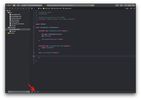
Заключение:Ui-тесты — это классный инструмент для повышения качества вашего продукта, но он не всегда необходим. Чтобы понять целесообразность его применения в вашем проекте, можно обратиться к статьям, в которых приводятся конкретные моменты, когда нужно или не нужно это делать. Вот пример такой статьиВ следующей статье, мы расскажем про то, какие бывают ui-элементы в iOS-приложении и как с ними взаимодействовать при написании ui-тестов.
===========
Источник:
habr.com
===========
Похожие новости:
- [] Трудности при построении Общих центров обслуживания: что делать? Расскажем на вебинаре
- [Тестирование IT-систем, Тестирование мобильных приложений, Конференции] QA Meeting Point: доклады
- [Разработка под iOS, Разработка мобильных приложений, Swift] Чаты на вебсокетах в iOS, если у вас WAMP
- [Разработка мобильных приложений, Дизайн мобильных приложений, Дизайн] Как мы делаем страховое приложение для людей
- [Разработка мобильных приложений, Проектирование и рефакторинг, Компиляторы, Swift, Управление проектами] Как Uber переписал приложение iOS на Swift (перевод)
- [Разработка веб-сайтов, Google Chrome, Браузеры, Тестирование веб-сервисов] Обходим проверку сертификата SSL
- [Разработка под iOS, AR и VR, IT-компании] Инженеры Apple консультируют китайских работников с помощью iPad с дополненной реальностью
- [SaaS / S+S, C#, IT-компании] UiPath release notes: последние апдейты и акцент на работе в облаках
- [Java, Управление разработкой, Микросервисы] Внести массовые изменения в микросервисы, автоматизировать код-ревью и сберечь нервы команде
- [Транспорт] В открытый доступ утекли настройки бета-версии автопилота Tesla Full Self-Driving
Теги для поиска: #_razrabotka_pod_ios (Разработка под iOS), #_swift, #_testirovanie_mobilnyh_prilozhenij (Тестирование мобильных приложений), #_ios, #_testirovanie (тестирование), #_avtomatizatsija (автоматизация), #_mobile_testing, #_qa, #_qa_automation, #_mobile_automation, #_blog_kompanii_vivid_money (
Блог компании Vivid Money
), #_razrabotka_pod_ios (
Разработка под iOS
), #_swift, #_testirovanie_mobilnyh_prilozhenij (
Тестирование мобильных приложений
)
Вы не можете начинать темы
Вы не можете отвечать на сообщения
Вы не можете редактировать свои сообщения
Вы не можете удалять свои сообщения
Вы не можете голосовать в опросах
Вы не можете прикреплять файлы к сообщениям
Вы не можете скачивать файлы
Текущее время: 17-Окт 19:38
Часовой пояс: UTC + 5
| Автор | Сообщение |
|---|---|
|
news_bot ®
Стаж: 7 лет 8 месяцев |
|
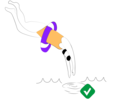 Всем привет!Меня зовут Борис. Я AQA iOS-engineer в Vivid Money.Это вступительная статья, в цикле статей по iOS-автоматизации, в которых хочется рассказать о пользе ui-тестов на проекте, их эффективном использовании и написании.Данная статья будет полезна начинающим iOS-автоматизаторам, либо разработчикам, которые решили изучить XCUITest и покрыть свой проект ui-тестами.В рамках этой статьи, мы разберем такие этапы:
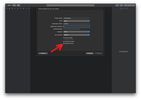 Если у вас уже есть проект, то для добавления таргета с ui-тестами вам понадобится:
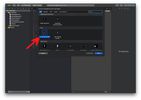 Xcode создаст новый таргет с пустым UITest файлом. Он вам понадобится для написания и запуска тестов.Мы подготовили проект и разобрали, что за зверь такой, эти ui тесты. Теперь мы готовы разобрать пожалуй одну из базовых вещей в автотестах — это Accessibilityidentifier или как говорят в обиходе айдишник.Что такое Accessibilityidentifier?Accessibilityidentifier — Это строка идентефецирующая ваш ui-элемент.Accessibilityidentifier позволяет найти нужный вам ui-элемент при выполнении автотеста.Взаимодействовать с ui-элементами можно не только по accessibilityidentifier, но также по индексу, координатам и другими способами. Но использование accessibilityidentifier при взаимодействии с ui делает ваши тесты более надежными и спасает вас от ситуации, когда добавили новый элемент на экран, изменили расположение текущих или изменили название элемента — вследствие чего ваши тесты начали падать.Проставление id ОбъектамРассмотрим несколько способов проставления accessibilityidentifier объектам в зависимости от реализации проекта.Проект, реализованный через storyboard
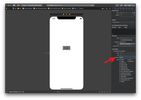 Проект, реализованный через SwiftUI
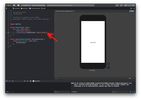 Проект, реализованный через код
import UIKit
class ViewController: UIViewController { @IBOutlet weak var button: UIButton! override func viewDidLoad() { super.viewDidLoad() button.accessibilityIdentifier = "button" } }
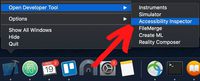 Дальше отобразится информация о выделенном объекте: 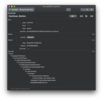 Basic
po XCUIApplication().debugDescription
Attributes: Application, pid: 67835, label: 'UiTestssProjects'
Element subtree: →Application, 0x6000026290a0, pid: 67835, label: 'UiTestssProjects' Window (Main), 0x600002629180, {{0.0, 0.0}, {375.0, 667.0}} Other, 0x600002629260, {{0.0, 0.0}, {375.0, 667.0}} Other, 0x600002629340, {{0.0, 0.0}, {375.0, 667.0}} Other, 0x600002629420, {{0.0, 0.0}, {375.0, 667.0}} Button, 0x600002629500, {{40.0, 156.0}, {46.0, 30.0}}, label: 'Button' StaticText, 0x6000026295e0, {{40.0, 162.0}, {46.0, 18.0}}, label: 'Button' StaticText, 0x6000026296c0, {{144.0, 161.0}, {42.0, 21.0}}, label: 'Label' Button, 0x6000026297a0, {{40.0, 216.0}, {46.0, 30.0}}, identifier: 'ButtonID', label: 'Button' StaticText, 0x600002629880, {{40.0, 222.0}, {46.0, 18.0}}, label: 'Button' Switch, 0x600002629960, {{183.0, 245.0}, {51.0, 31.0}}, value: 1 Button, 0x600002629a40, {{40.0, 268.0}, {46.0, 30.0}}, label: 'Button' StaticText, 0x600002629b20, {{40.0, 274.0}, {46.0, 18.0}}, label: 'Button' TextField, 0x600002629c00, {{133.0, 374.0}, {97.0, 34.0}} Window, 0x600002629ce0, {{0.0, 0.0}, {375.0, 667.0}} Other, 0x600002629dc0, {{0.0, 0.0}, {375.0, 667.0}} Other, 0x600002629ea0, {{0.0, 0.0}, {375.0, 667.0}} Path to element: →Application, 0x6000026290a0, pid: 67835, label: 'UiTestssProjects' Query chain: →Find: Target Application 'fox.UiTestssProjects' Output: { Application, pid: 67835, label: 'UiTestssProjects' }
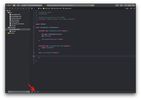 Заключение:Ui-тесты — это классный инструмент для повышения качества вашего продукта, но он не всегда необходим. Чтобы понять целесообразность его применения в вашем проекте, можно обратиться к статьям, в которых приводятся конкретные моменты, когда нужно или не нужно это делать. Вот пример такой статьиВ следующей статье, мы расскажем про то, какие бывают ui-элементы в iOS-приложении и как с ними взаимодействовать при написании ui-тестов. =========== Источник: habr.com =========== Похожие новости:
Блог компании Vivid Money ), #_razrabotka_pod_ios ( Разработка под iOS ), #_swift, #_testirovanie_mobilnyh_prilozhenij ( Тестирование мобильных приложений ) |
|
Вы не можете начинать темы
Вы не можете отвечать на сообщения
Вы не можете редактировать свои сообщения
Вы не можете удалять свои сообщения
Вы не можете голосовать в опросах
Вы не можете прикреплять файлы к сообщениям
Вы не можете скачивать файлы
Вы не можете отвечать на сообщения
Вы не можете редактировать свои сообщения
Вы не можете удалять свои сообщения
Вы не можете голосовать в опросах
Вы не можете прикреплять файлы к сообщениям
Вы не можете скачивать файлы
Текущее время: 17-Окт 19:38
Часовой пояс: UTC + 5
